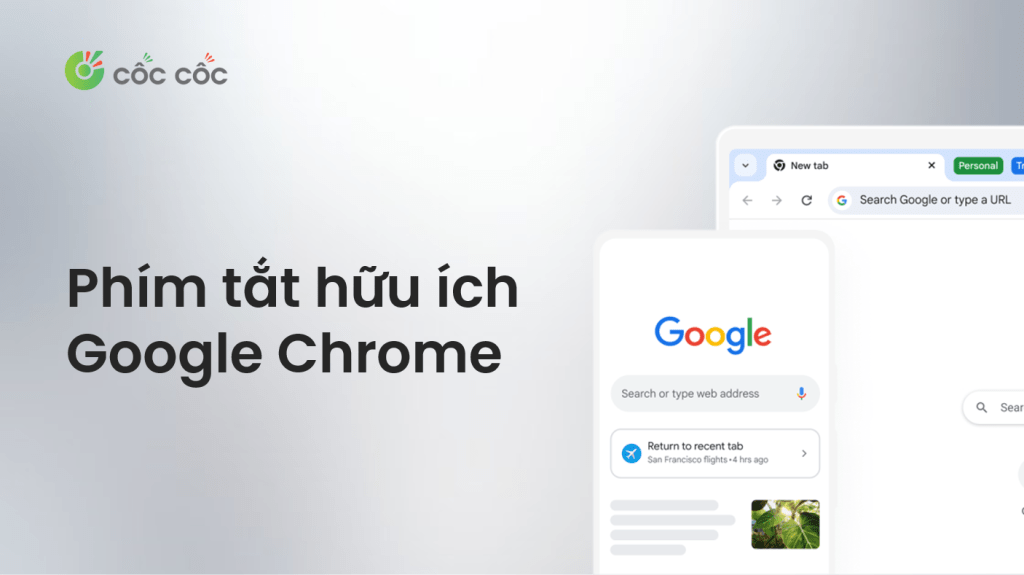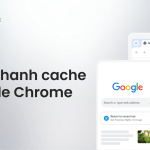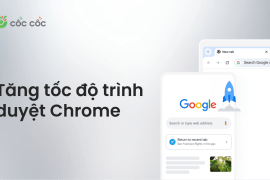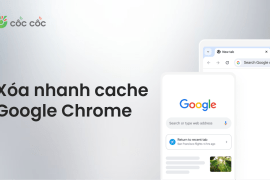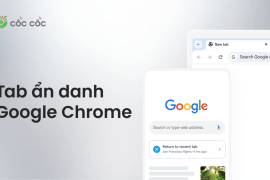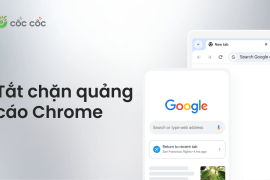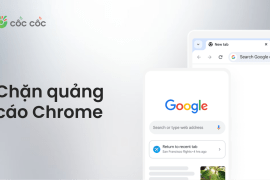Khi sử dụng Google Chrome, để thao tác nhanh chóng hơn, tiết kiệm thời gian xử lý các tác vụ, bạn rất nên sử dụng tổ hợp phím tắt có trên trình duyệt. Ngay trong bài đăng này, Cốc Cốc sẽ mang đến cho bạn tổng hợp tất cả các phím tắt Chrome hữu ích nhất, xem và thực hành ngay thôi nào!
Nội dung chính
Phím tắt Chrome là gì?
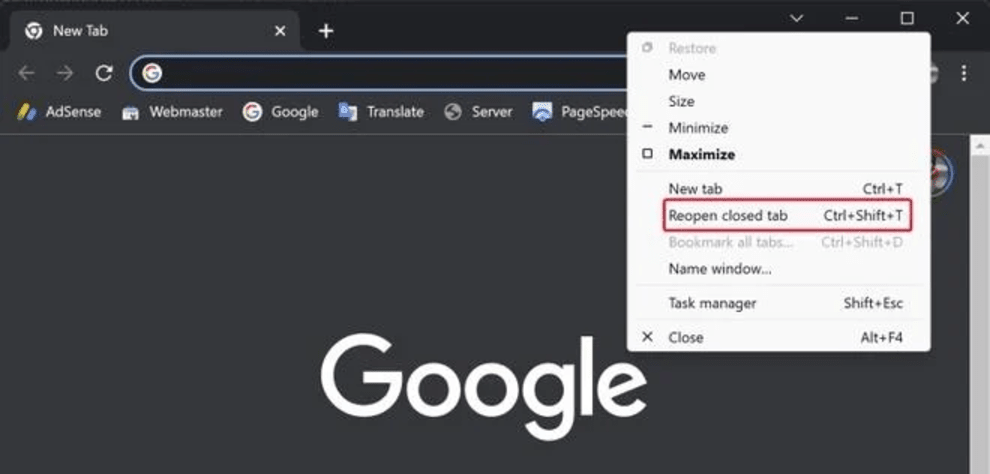
Khi thao tác trên trình duyệt Google Chrome, bạn có thể sử dụng trỏ chuột hoặc phím tắt Chrome. Phím tắt Chrome là tổ hợp các phím ghép với nhau để kích hoạt một hành động. Để thực hiện hành động đó, bạn cần nhấn đồng thời tất cả các phím.
Vì sao cần dùng phím tắt Chrome?
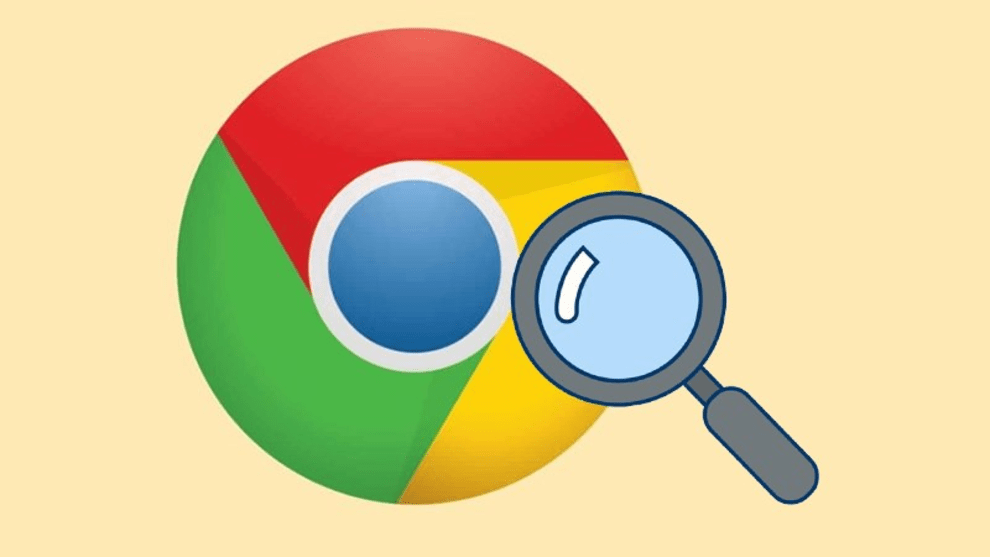
Sử dụng phím tắt Chrome sẽ giúp tối ưu các tác vụ trên trình duyệt của bạn, tiết kiệm thời gian thao tác. Với cùng một hành động, nếu sử dụng trỏ chuột và thực hiện các thao tác theo chỉ dẫn của hộp thoại, bạn có thể sẽ cần nhấn chọn rất nhiều lệnh nhưng với phím tắt Chrome, bạn có thể thực hiện hành động chỉ trong một giây. Vì vậy, việc thuộc lòng và sử dụng thành thạo các phím tắt rất hữu ích, hình thành thói quen sử dụng cho bạn thao tác nhanh chóng hơn, không cần phải suy nghĩ lâu mỗi khi thao tác.
Tổng hợp phím tắt Chrome hữu ích nhất
Phím tắt cho tab và cửa sổ
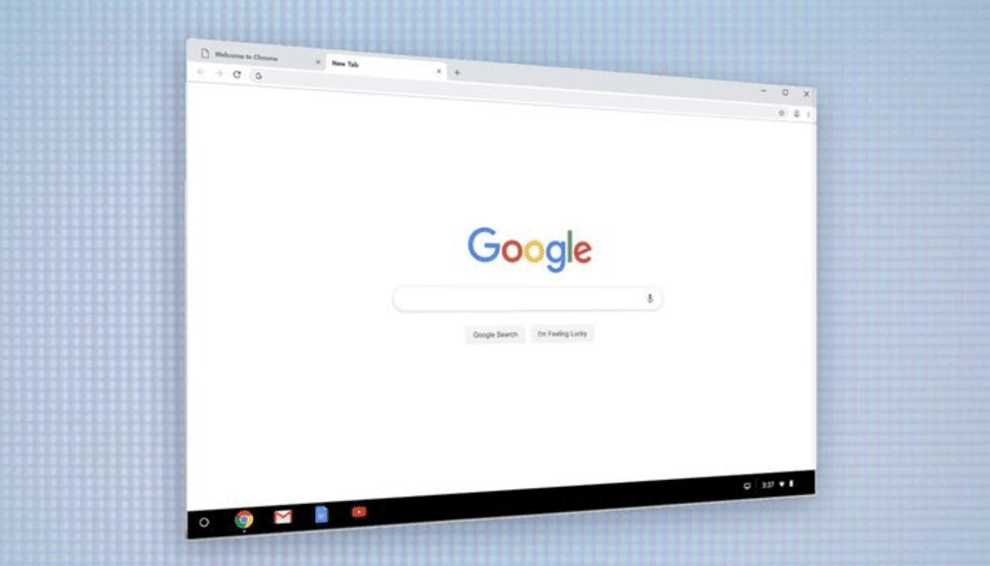
- Ctrl + N: Mở cửa sổ mới
- Ctrl + Shift + N: Mở cửa sổ mới trong Chế độ ẩn danh
- Ctrl + T: Phím tắt mở tab mới trong Chrome và chuyển đến tab đó
- Ctrl + Shift + T: Phím tắt mở lại các tab vừa đóng Chrome theo thứ tự đóng
- Ctrl + Tab hoặc Ctrl + PgDn: Chuyển đến tab tiếp theo đang mở
- Ctrl + 1 cho tới Ctrl + 8: Chuyển đến một tab cụ thể
- Ctrl + Shift + Tab hoặc Ctrl + PgUp: Chuyển đến tab trước đang mở
- Ctrl + 9: Chuyển đến tab ngoài cùng bên phải
- Alt + Home: Mở trang chủ của bạn trong tab hiện tại
- Alt + Mũi tên trái: Mở trang trước trong nhật ký duyệt web của bạn trong tab hiện tại
- Alt + Mũi tên phải: Mở trang tiếp theo trong nhật ký duyệt web của bạn trong tab hiện tại
- Ctrl + W hoặc Ctrl + F4: Phím tắt đóng tab trong Chrome
- Ctrl + Shift + W hoặc Alt + F4: Đóng cửa sổ hiện tại
- Alt + Space rồi đến N: Thu nhỏ cửa sổ hiện tại
- Alt + Space rồi đến X: Phóng to cửa sổ hiện tại
- Alt + F rồi đến X: Thoát khỏi Google Chrome
Phím tắt cho các tính năng của Google Chrome
- Alt + F hoặc Alt + E: Mở trình đơn Chrome
- Ctrl + Shift + B: Hiển thị hoặc ẩn thanh Dấu trang
- Ctrl + Shift + O: Mở Trình quản lý dấu trang
- Ctrl + H: Mở trang Lịch sử trong tab mới
- Ctrl + J: Mở trang Tệp đã tải xuống trong thẻ mới
- Shift + Esc: Mở Trình quản lý tác vụ Chrome
- Shift + Alt + T: Đặt con trỏ vào mục đầu tiên trong thanh công cụ Chrome
- F10: Đặt tiêu điểm vào mục ở ngoài cùng bên phải trên thanh công cụ Chrome
- F6: Chuyển tiêu điểm sang hộp thoại chưa đặt tiêu điểm (nếu đang hiển thị) và tất cả các thanh công cụ
- Ctrl + F hoặc F3: Mở Thanh tìm kiếm để tìm kiếm trên trang hiện tại
- Ctrl + G: Chuyển đến kết quả phù hợp tiếp theo với tìm kiếm trên Thanh tìm kiếm
- Ctrl + Shift + G: Chuyển đến kết quả phù hợp trước với tìm kiếm trên Thanh tìm kiếm
- Ctrl + Shift + J hoặc F12: Mở Công cụ dành cho nhà phát triển
- Ctrl + Shift + Delete: Mở tùy chọn Xóa dữ liệu duyệt web
- F1: Mở Trung tâm trợ giúp Chrome trong tab mới
- Ctrl + Shift + M: Đăng nhập dưới tên người dùng khác hoặc duyệt web với tư cách Khách
- Alt + Shift + I: Mở biểu mẫu phản hồi
- F7: Bật tính năng duyệt web bằng con nháy
- Ctrl + F6: Chuyển đến phần nội dung web
- Alt + Shift + A: Đặt tâm điểm vào các hộp thoại không hoạt động
Phím tắt cho thanh địa chỉ
- Nhập cụm từ tìm kiếm + Enter: Tìm kiếm bằng công cụ tìm kiếm mặc định của bạn
- Nhập tên một công cụ tìm kiếm rồi nhấn vào Tab: Tìm kiếm bằng một công cụ tìm kiếm khác
- Nhập tên trang web + Ctrl + Enter: Thêm www. và .com vào tên trang web rồi mở trang web đó trong tab hiện tại
- Nhập tên trang web + Ctrl + Shift + Enter: Thêm www. và .com vào tên trang web rồi mở trang web đó trong cửa sổ mới
- Nhập cụm từ tìm kiếm + Alt + Enter: Mở tab mới và thực hiện tìm kiếm trên Google
- Ctrl + L hoặc Alt + D hoặc F6: Chuyển đến thanh địa chỉ
- Ctrl + K hoặc Ctrl + E: Tìm kiếm từ bất cứ đâu trên trang
- Mũi tên xuống để đánh dấu + Shift + Delete: Xoá cụm từ gợi ý khỏi thanh địa chỉ
- Ctrl + F5: Di chuyển con trỏ đến thanh địa chỉ
Phím tắt cho trang web
- Ctrl + P: Mở tùy chọn để in trang hiện tại
- Ctrl + S: Mở bảng tuỳ chọn để lưu trang hiện tại
- F5 hoặc Ctrl + R: Tải lại trang hiện tại
- Shift + F5 hoặc Ctrl + Shift + R: Tải lại trang hiện tại, bỏ qua nội dung được lưu vào bộ nhớ đệm
- Esc: Dừng tải trang
- Tab: Duyệt qua các mục tiến có thể nhấp
- Shift + Tab: Duyệt qua các mục lùi có thể nhấp
- Ctrl + O + Chọn tệp: Mở tệp từ máy tính của bạn trong Chrome
- Ctrl + U: Hiển thị mã nguồn HTML không thể chỉnh sửa của trang hiện tại
- Ctrl + D: Lưu trang web hiện tại dưới dạng dấu trang
- Ctrl + Shift + D: Lưu tất cả các tab đang mở dưới dạng dấu trang trong thư mục mới
- F11: Bật hoặc tắt chế độ toàn màn hình
- Ctrl và +: Phóng to mọi nội dung trên trang
- Ctrl và –: Thu nhỏ mọi nội dung trên trang
- Ctrl + 0: Trả lại mọi nội dung trên trang về kích thước mặc định
- Phím cách hoặc PgDn: Cuộn xuống một trang web, một màn hình tại một thời điểm
- Shift + Phím cách hoặc PgUp: Cuộn lên một trang web, một màn hình tại một thời điểm
- Trang chủ: Chuyển đến đầu trang
- Cuối cùng: Chuyển đến cuối trang
- Shift + Cuộn con lăn chuột: Cuộn ngang trên trang
- Ctrl + Mũi tên trái: Di chuyển con trỏ tới chữ cái đầu của từ đứng trước trong trường văn bản
- Ctrl + Mũi tên phải: Di con trỏ đến từ tiếp theo
- Ctrl + Phím Backspace: Xóa từ trước trong trường văn bản
- Alt + Home: Mở Trang chủ trong tab hiện tại
Lưu ý: Các phím tắt kể trên được áp dụng cho hệ điều hành Windows và Linux. Đối với hệ điều hành macOS, bạn thay phím Ctrl thành Cmd để thực hiện các tổ hợp phím tắt.
Lưu ý khi sử dụng phím tắt trên Chrome
Có rất nhiều tổ hợp phím tắt Chrome thay thế cho các thao tác với chuột và chuỗi lệnh, tuy nhiên, bạn không nhất thiết phải thuộc lòng tất cả các tổ hợp phím tắt. Từ danh sách mà Cốc Cốc Blog đã tổng hợp cho bạn, hãy lựa chọn những thao tác bạn thực hiện thường xuyên nhất và thuộc phím tắt dành cho thao tác đó nhé. Đồng thời, dần thay thế các thao tác thông thường bằng phím tắt sẽ giúp cho bạn quen tay và dần hình thành phản xạ, giúp tối ưu quá trình xử lý các tác vụ và tăng năng suất công việc rất nhiều.
Xem thêm: